共享打印机显示连接但无法打印 网络共享打印机连接正常但无反应
更新时间:2023-09-28 11:46:41作者:xtyang
共享打印机显示连接但无法打印,在现代社会中共享打印机的出现极大地方便了我们的工作和生活,有时候我们可能会遇到一些问题,比如共享打印机显示已连接,却无法正常打印;或者网络共享打印机连接正常,但却没有任何反应。这些问题不仅浪费了我们的时间和精力,也严重影响了工作效率。为了解决这些问题,我们需要深入了解其中的原因,并采取相应的措施来解决。
步骤如下:
1.点击类型,选择小图标
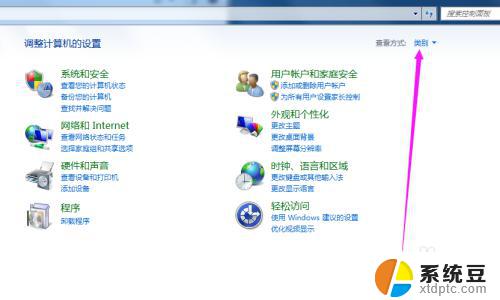
2.选择防火墙
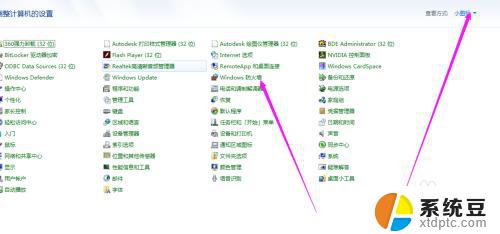
3.点击允许程序或功能通过windows防火墙
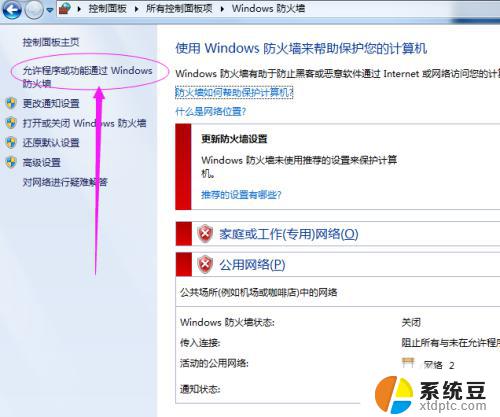
4.选中“文件和打印机共享”,后面两个方框。全打勾,然后点下方“确定”按钮。
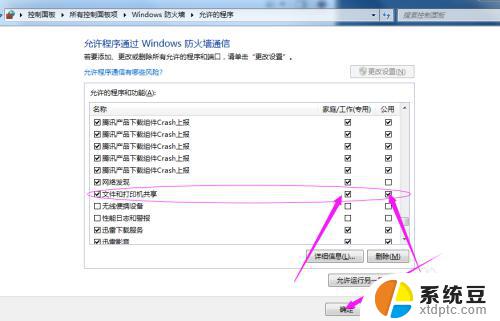
5.然后右键“我的电脑(或计算机)”点击“管理”,再点击服务和应用程序。
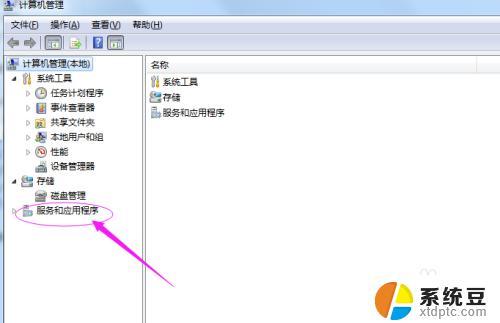
6.点击“服务”
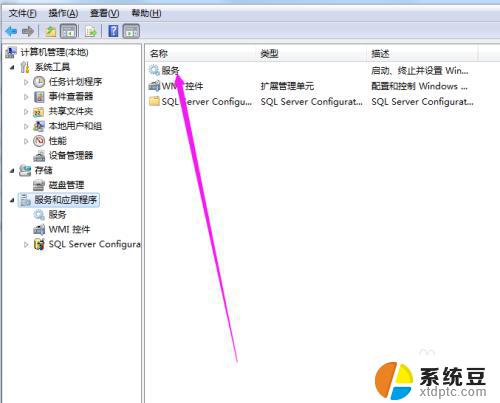
7.选择“Computer Browser”,双击,点击“启动”。“手动”
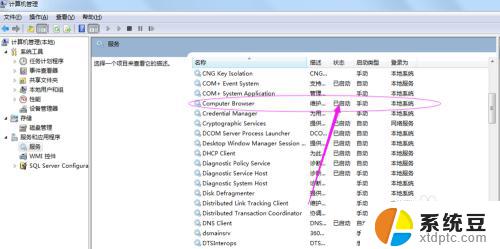
8.如果还是不行,在与打印机直连的主机电脑上。点击开始菜单中“运行”,输入"cmd"
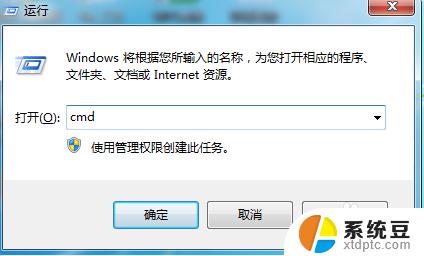
9.输入ipconfig,然后回车,可以找到主机IP 地址(如图中)“192.168.1.16”

10.然后,点击“开始”菜单,选择“运行”,输入如"\\192.168.1.16"
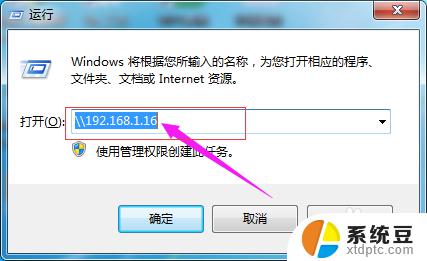
11.点击打印机,添加即可,就可以打印了
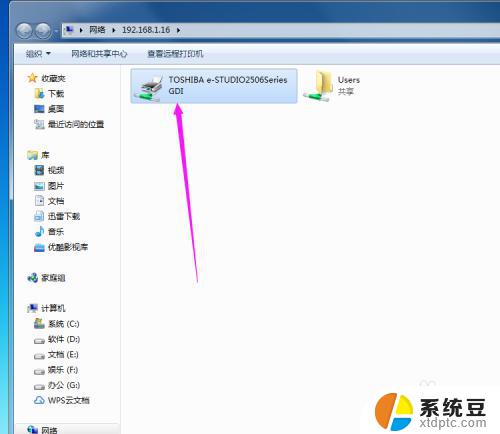
以上是关于共享打印机显示连接但无法打印的全部内容,如果您遇到相同情况,可以按照小编的方法来解决。
共享打印机显示连接但无法打印 网络共享打印机连接正常但无反应相关教程
- 连接共享打印机需要网络凭据 共享打印机连接需要输入哪些凭据
- 网络打印机提示无法连接到打印机 网络打印机连接不上网络
- 打印机总显示正在打印却打印不出来 打印机显示正在打印但没有反应
- 打印机怎么共享连接电脑连接 共享其他人的打印机连接方法
- 连接到打印机windows无法连接到打印机 如何连接网络打印机解决Windows连接问题
- 怎样给打印机连接无线网 网络打印机如何连接电脑
- 如何共享打印机到另外一台电脑无法打印 电脑上如何添加共享打印机
- wps打印机已安装就是打印不了 wps打印机已安装但无法打印
- 惠普打印机突然无法复印 USB连接打印机无法识别怎么办
- 无法连接打印机0x0000007c Windows无法连接打印机0x0000007c怎么办
- 汽车有一个门锁打不开 汽车车门锁住打不开怎么处理
- 小音响插电脑上没声音怎么设置 电脑插上音箱没有声音怎么处理
- 您的浏览器版本过低哦 如何升级浏览器版本
- foxmail imap设置方法 Foxmail IMAP服务器设置步骤
- 电脑微信换行按哪个键 微信电脑版怎么在发消息时换行
- thinkpad e15触摸板如何打开 联想笔记本触控板设置开启方法
电脑教程推荐